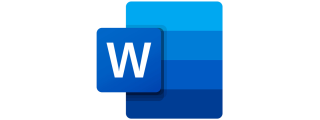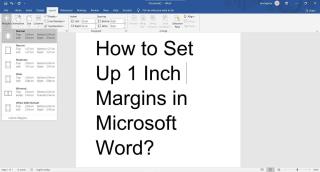Microsoft Wordの音声入力機能の使い方

文章を書くことに多くの時間を費やす人にとって、Word のディクテーション ツールは本当に画期的なものとなるでしょう。
Microsoft Wordといえば、何を思い浮かべますか?書類?再開する?これらは確かに Word の主な用途ですが、さまざまなクリエイティブ プロジェクトに使用できる驚くほど多用途のツールでもあります。
目次
すでに文書内で画像を使用しているかもしれませんが、Word には便利な画像編集ツールも備わっていることをご存知でしたか?これらを使用して、画像のサイズ変更、トリミング、回転のほか、明るさ、コントラスト、色などのパラメータの調整を行うことができます。

Word では、画像を重ねたり、テキストオーバーレイを追加したり、背景を削除したりすることもできます。画像スタイルを使用すると、定義済みの芸術的な効果を簡単に適用して、画像に洗練された外観を与えることができます。これらのツールにアクセスするには、Word に画像を挿入し、それを選択して、[画像の書式設定]タブに移動します。
Microsoft Word は、クロスワードパズルを作成するための便利なツールとしても機能します。表の挿入機能を使用して、クロスワード グリッドの行と列を設定できます。次に、塗りつぶしカラーツールを使用してセルを塗りつぶしてギャップを示し、他のセルを空白のままにしてヒントを記入することができます。セルに番号を付けるには、テキスト ボックスを挿入するか、グリッド内で直接小さいフォント サイズを使用します。
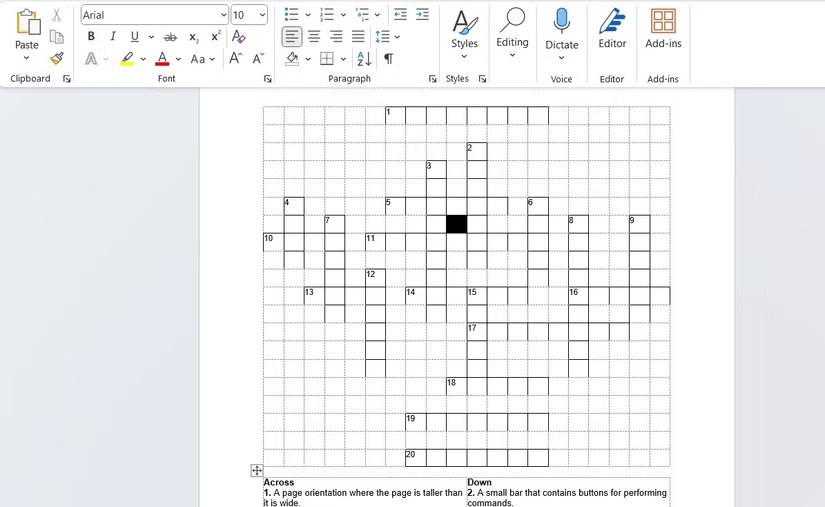
グリッドの下に、水平セクションと垂直セクションに分割した、提案の番号付きリストを作成できます。 Word のさまざまなフォント、スタイル、書式設定ツールを活用して、魅力的なタイトルと明確な説明が付いたプロフェッショナルなクイズをデザインできます。
ワークフロー図やグラフを作成するために必ずしも特別なツールは必要ありません。Microsoft Word には必要なものがすべて揃っています。挿入の図形ツールを使用するだけで、長方形、円、矢印などの図形を追加できます。
最初から作成したくない場合は、[挿入] > [SmartArt]に移動して、ワークフロー図、プロセス、組織図の既成テンプレートにアクセスできます。これにより、仕事や学校のプロジェクトの複雑な概念、ワークフロー、階層を視覚化できます。
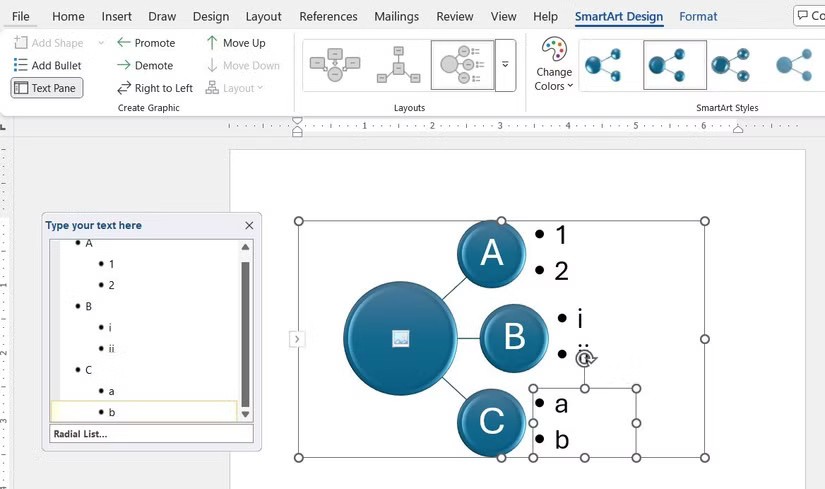
専用のメモツールは数多くありますが、Microsoft Word も考えやアイデアを整理するのに最適な選択肢です。見出し、箇条書き、番号付きリストなどの機能を使用すると、後で情報を簡単に参照できる明確で構造化されたメモを作成できます。
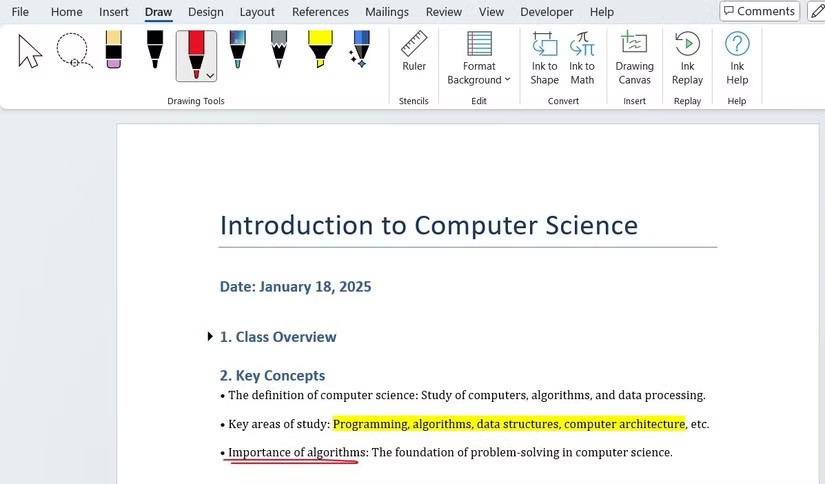
Word には、ハンズフリーでメモを取るための音声入力や、図を描いたり重要なポイントを強調表示したりするための描画ツールも用意されています。さらに、Word とOneDriveのクラウド統合により、スマートフォンやコンピューターなど、どのデバイスからでもメモにアクセスできるようになります。
Word の文字起こしツールを使用すると、音声を効率的にテキストに変換し、手動で文字起こしする手間を省くことができます。必要なのは、「ホーム」>「ディクテーション」>「文字起こし」に移動して、オーディオ ファイルをアップロードすることだけです。 Word はタイムスタンプ付きの文字起こしを自動的に作成し、その後、正確性と明瞭性を考慮して編集することができます。この機能は、会議、講義、インタビュー、ポッドキャストの文字起こしに最適です。

ウェブ ツールを使用して、コンピューター上のテキストを翻訳できます。しかし、Microsoft Word を使用すると、余分な手順を省略して、文書内のテキストを直接翻訳できます。 Word 文書にテキストを入力して選択し、[校閲] > [翻訳]に移動するだけです。 Word は 100 以上の言語をサポートしているため、必要な言語を見つけることができます。
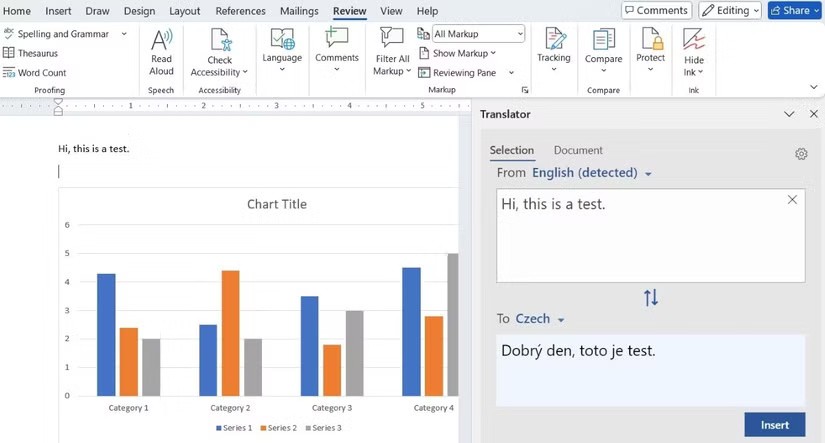
数学といえば、Excel が最初に思い浮かぶ Office ツールかもしれませんが、Microsoft Word でも基本的な計算を処理できます。SUM、COUNT、AVERAGE、MIN、MAX、PRODUCT、IFなどの一部の Excel 関数をWord の表で直接使用できます。これは、ドキュメント内で簡単な計算を実行するのに最適です。
Microsoft Word を使用すると、測定値の変換も簡単に行えます。たとえば、距離をマイルで入力し、右クリックして「追加のアクション」を選択すると、簡単にキロメートルに変換できます。温度、重量、体積などの他の単位に対してもこれを行うことができます。
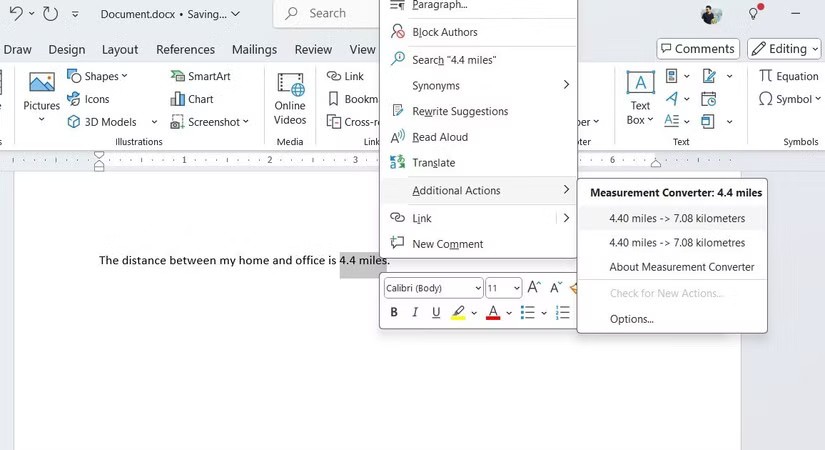
これらのオプションは、レポートを作成したりプロジェクトに取り組んでいるときに、すばやく計算や変換を行うのに非常に便利です。
Microsoft Word を使用すると、デジタルで入力できるインタラクティブなフォームを作成できます。まず、 Word の[開発]タブをオンにして、さまざまなフォーム コントロールにアクセスできるようにします。そこから、 [開発]タブの[コントロール]セクションに移動して、テキスト ボックス、チェックボックス、ドロップダウン リスト、日付ピッカーなどを追加できます。
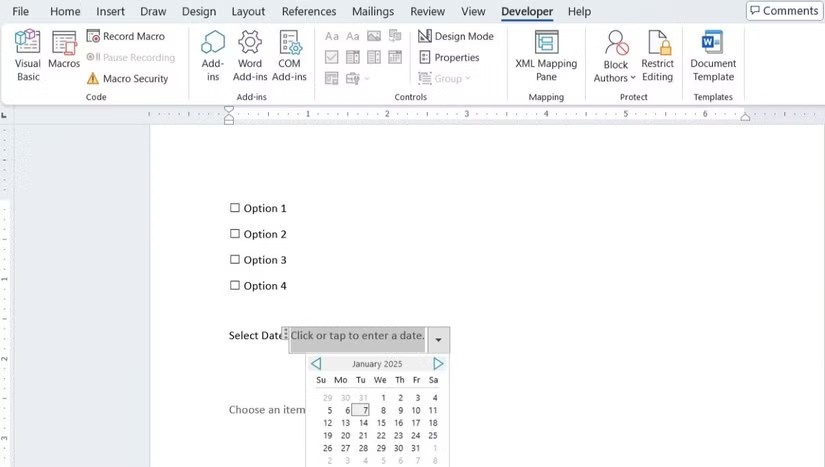
主な利点は、ユーザーが Word で直接フォームに入力できることです。これは、アンケートを実施したりフィードバックを収集したりする場合に最適です。
チラシや招待状のデザインは大変な作業に思えるかもしれませんが、Microsoft Word の豊富なテンプレート コレクションを使用すると、プロセスがはるかに簡単になります。 Word には、さまざまなトピックに合わせてカスタマイズ可能なテンプレートが多数用意されています。

また、Web からテンプレートをダウンロードして、オプションをさらに拡張することもできます。テンプレートを選択したら、テキストの編集、色の調整、フォントの変更、画像を挿入して、独自のスタイルやブランド アイデンティティに合わせて簡単にパーソナライズできます。
独自のレシピ本、研究論文、または DIY ガイドを作成する必要がありますか? Microsoft Word もこれに役立ちます。表紙や章の追加など、電子書籍を最初から最後までデザインし、フォーマットすることができます。ハイパーリンク、インタラクティブな目次、埋め込み画像やグラフィックなどの機能を使用して、電子書籍を強化することもできます。
コンテンツが完成したら、ドキュメントを PDF としてエクスポートするだけで、電子書籍を簡単に共有し、あらゆるデバイスで閲覧できるようになります。
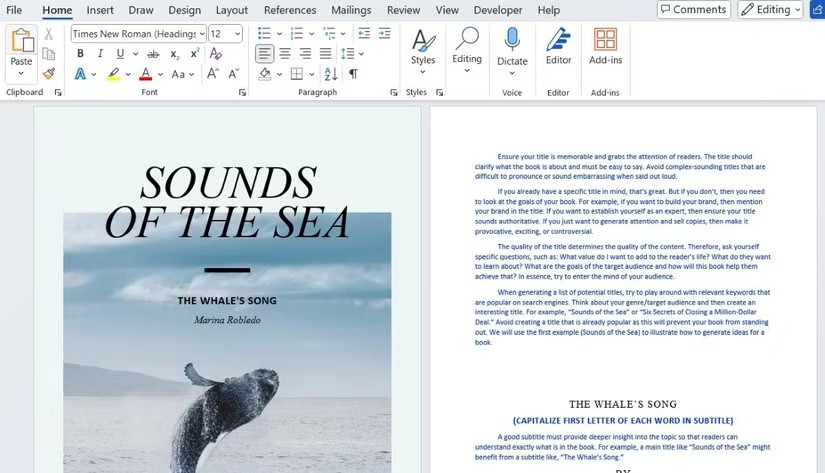
最後に、Word を使用して、ギフトからオフィスの整理整頓まで、あらゆるものにカスタム ラベルやステッカーを作成できます。[差し込み文書] > [ラベル]に移動して好みのテンプレートを選択するか、[挿入] > [図形]を使用して独自のデザインを最初から作成します。フォント、色、画像をカスタマイズして、ラベルやステッカーをユニークにすることができます。
さらにプロフェッショナルなタッチを加えるために、Word では独自のロゴ、クリップ アート、または画像を挿入できます。ラベルやステッカーの特定のサイズに合わせてサイズとレイアウトを調整できます。
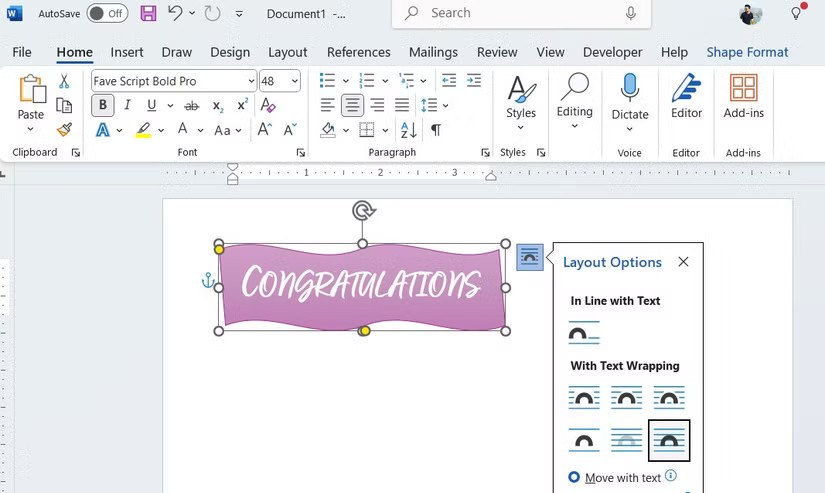
完璧なラベルやステッカーをデザインしたら、それを粘着紙に印刷するだけで完了です。
文章を書くことに多くの時間を費やす人にとって、Word のディクテーション ツールは本当に画期的なものとなるでしょう。
点滅するカーソルに困惑したときは、Microsoft Word のこれらのトリックを活用して、精神的なブロックを克服しましょう。
Word の Copilot を使用すると、AI のパワーを活用して、空白のページから完成した下書きを作成できます。
多くのユーザーは、Word が実際に実行できることの表面だけを理解しているだけです。このソフトウェアを本当に使いこなしたいのであれば、知っておくべき Microsoft Word のあまり知られていない機能が数多くあります。
目立つ履歴書を作成することは不可欠です。 Canva、Microsoft Word、Google Docs の 3 つが人気のある選択肢です。しかし、あなたにとって最適な選択肢はどれでしょうか?
Word のスタイル機能をマスターすると、ビジネス レポート、学術論文、個人プロジェクトなどを作成する場合でも、作業の品質が劇的に向上します。
テキストが欠落していたり、余白がずれていたり、ページ全体が印刷されなかったりすると、作業が中断される可能性があります。幸いなことに、これらの問題のほとんどには簡単な解決策があります。
家系図を最初から作成する方法がわからない場合は、Microsoft Word および Excel のテンプレートが役立ちます。
便利なアドオンのおかげで、ChatGPT の機能を Microsoft Word にシームレスに統合でき、ドキュメント作成プロセスをより効率的にすることができます。
Word用の回復ツールボックスは、Microsoft Wordデータファイルからのテキスト情報の回復において最も効果的なツールです。
Microsoft Wordで脚注と文末脚注を簡単に削除する方法を紹介します。このガイドでは、検索と置換、マクロ、VBAコードなど、すべての解決策を網羅しています。
Android 用 Microsoft Word アプリを使用して、ドキュメントに表を追加、編集、サイズやスタイルの変更、テキストの配置などを行う方法。
Microsoft Wordのインデントの寸法をインチからセンチメートルに変更する方法についての詳細ガイド。カスタマイズの手順を分かりやすく解説します。
Microsoft Wordで1インチのマージンを設定するには、ページの余白を個別に調整できます。
この記事では、ハードドライブが故障した場合に、アクセスを回復する方法をご紹介します。さあ、一緒に進めていきましょう!
一見すると、AirPodsは他の完全ワイヤレスイヤホンと何ら変わりません。しかし、あまり知られていないいくつかの機能が発見されたことで、すべてが変わりました。
Apple は、まったく新しいすりガラスデザイン、よりスマートなエクスペリエンス、おなじみのアプリの改善を伴うメジャーアップデートである iOS 26 を発表しました。
学生は学習のために特定のタイプのノートパソコンを必要とします。専攻分野で十分なパフォーマンスを発揮できるだけでなく、一日中持ち運べるほどコンパクトで軽量であることも重要です。
Windows 10 にプリンターを追加するのは簡単ですが、有線デバイスの場合のプロセスはワイヤレス デバイスの場合とは異なります。
ご存知の通り、RAMはコンピューターにとって非常に重要なハードウェア部品であり、データ処理のためのメモリとして機能し、ノートパソコンやPCの速度を決定づける要因です。以下の記事では、WebTech360がWindowsでソフトウェアを使ってRAMエラーをチェックする方法をいくつかご紹介します。
スマートテレビはまさに世界を席巻しています。数多くの優れた機能とインターネット接続により、テクノロジーはテレビの視聴方法を変えました。
冷蔵庫は家庭ではよく使われる家電製品です。冷蔵庫には通常 2 つの部屋があり、冷蔵室は広く、ユーザーが開けるたびに自動的に点灯するライトが付いていますが、冷凍室は狭く、ライトはありません。
Wi-Fi ネットワークは、ルーター、帯域幅、干渉以外にも多くの要因の影響を受けますが、ネットワークを強化する賢い方法がいくつかあります。
お使いの携帯電話で安定した iOS 16 に戻したい場合は、iOS 17 をアンインストールして iOS 17 から 16 にダウングレードするための基本ガイドを以下に示します。
ヨーグルトは素晴らしい食べ物です。ヨーグルトを毎日食べるのは良いことでしょうか?ヨーグルトを毎日食べると、身体はどう変わるのでしょうか?一緒に調べてみましょう!
この記事では、最も栄養価の高い米の種類と、どの米を選んだとしてもその健康効果を最大限に引き出す方法について説明します。
睡眠スケジュールと就寝時の習慣を確立し、目覚まし時計を変え、食生活を調整することは、よりよく眠り、朝時間通りに起きるのに役立つ対策の一部です。
レンタルして下さい! Landlord Sim は、iOS および Android 向けのシミュレーション モバイル ゲームです。あなたはアパートの大家としてプレイし、アパートの内装をアップグレードして入居者を受け入れる準備をしながら、アパートの賃貸を始めます。
Bathroom Tower Defense Roblox ゲーム コードを入手して、魅力的な報酬と引き換えましょう。これらは、より高いダメージを与えるタワーをアップグレードしたり、ロックを解除したりするのに役立ちます。